Androidでは、ある特定のアプリを使っていると、エラー表示が出ることがあります。
●●(アプリ名)は応答していません
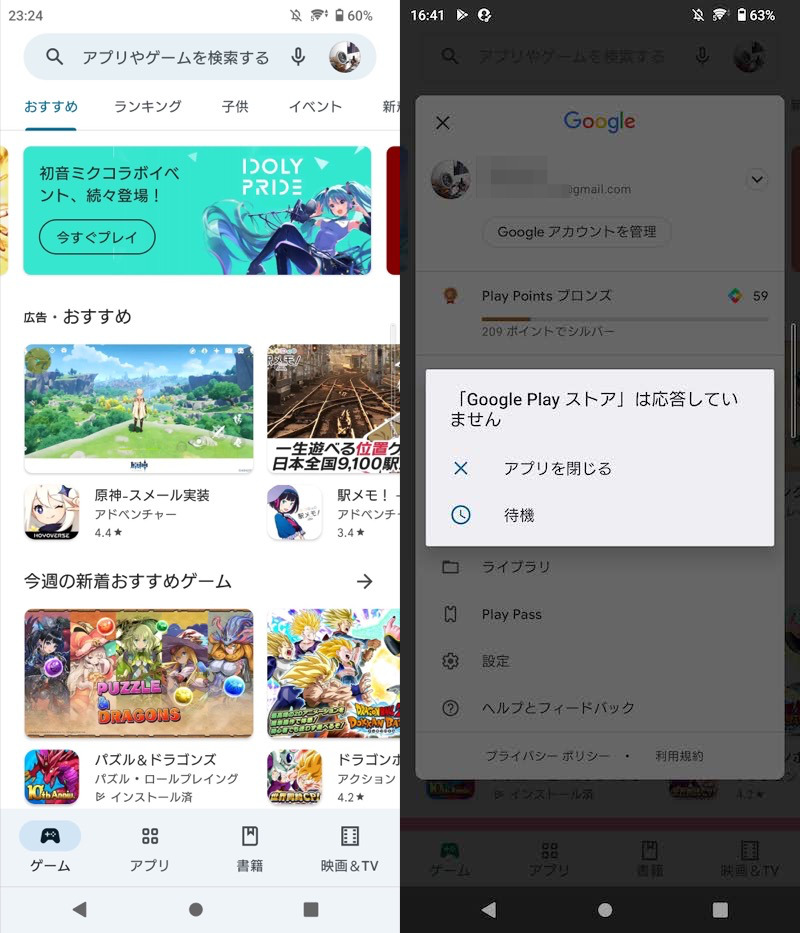
Google Playで発生したエラー例。
本記事では、このような症状に対して、効果の期待できる解決策を紹介します。
何度も繰り返し表示されて困っていれば、ぜひご覧あれ。
Android「応答していません」の原因と対策
「応答していません」の原因→特定は難しい
このエラーは、該当アプリで何らかの問題が起きている可能性が高いです。
が、この手のスマホエラーは特定が困難であるため、まずはアプリをリセットする次の操作を実行しましょう。
- Android本体を再起動する
- アプリを最新版へアップデートする
- Android OSをバージョンアップする
- アプリのキャッシュを削除する
- アプリを再インストールする
- アプリを旧バージョンへダウングレードする
解決策①:Android本体を再起動する
デバイスを通常の手順で再起動して下さい。
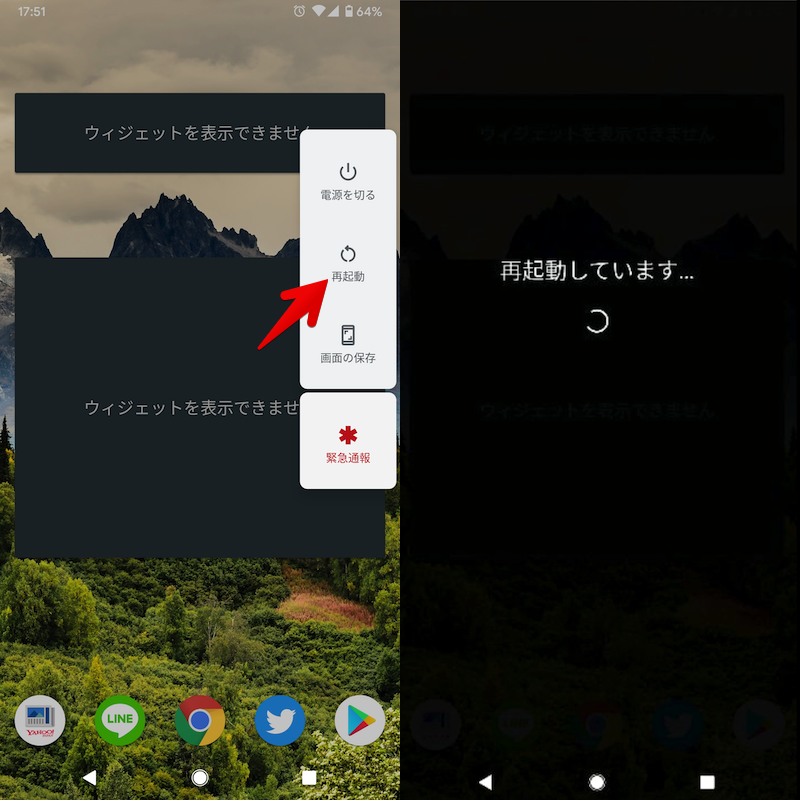
どの機種でも基本的に、電源ボタン長押しで再起動できる。
何らかの理由で通常の再起動ができない場合、強制再起動をどうぞ。
3パターンの手順があり、機種によって異なります。
| 強制再起動の手順 | 対象機種 |
|---|---|
| ①:電源+音量アップボタン長押し |
|
| ②:電源+音量ダウンボタン長押し |
|
| ③:電源ボタン長押し |
|
詳細は関連記事【Androidを強制的に再起動する方法! 強制終了で動かないスマホの電源を落とそう】で解説しています。

解決策②:アプリを最新版へアップデートする
エラーが発生するアプリを最新バージョンへアップデートして下さい。
![]() Playストアのアカウントメニューで アプリとデバイスの管理 より実行できます。
Playストアのアカウントメニューで アプリとデバイスの管理 より実行できます。
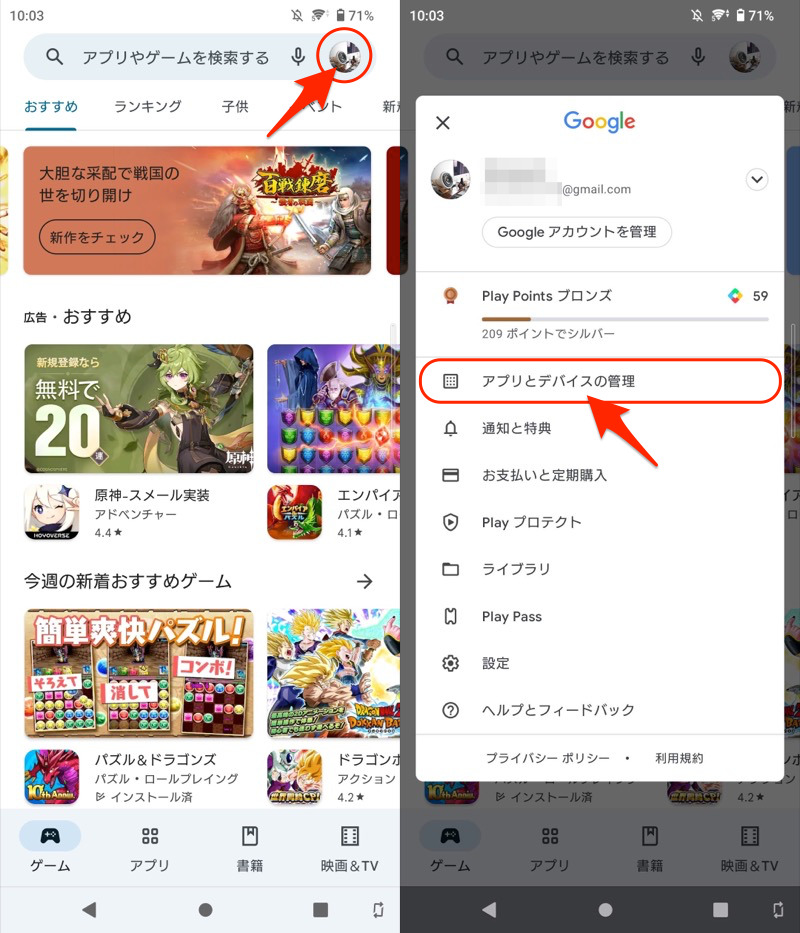
「アプリとデバイスの管理」を開く。
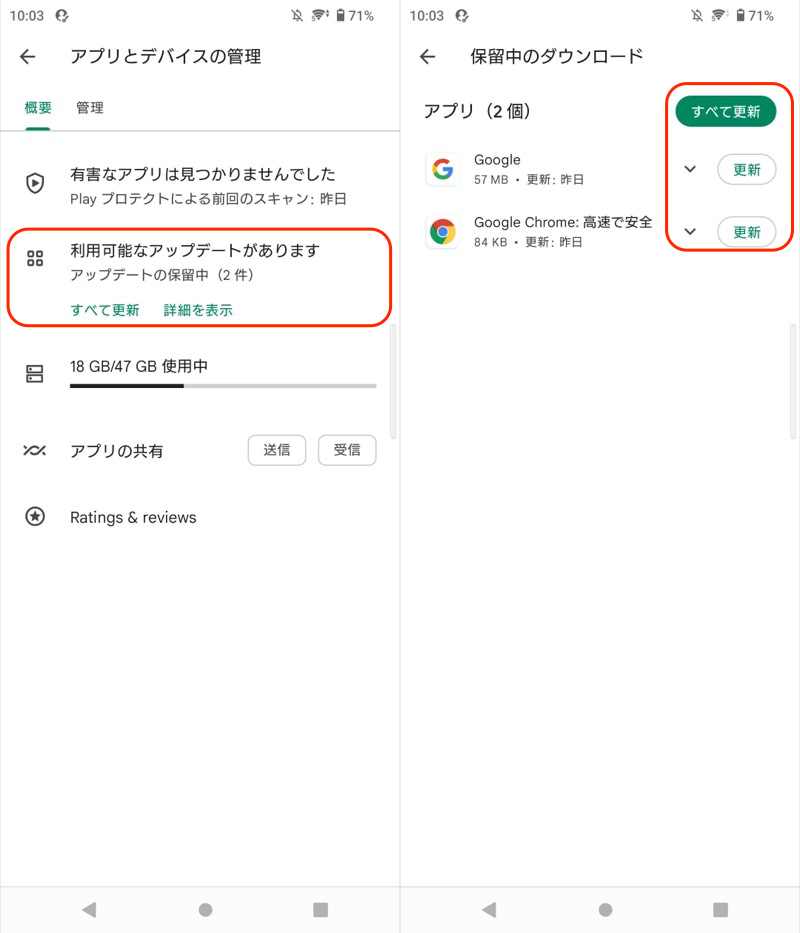
アップデートがあれば、実行する。
解決策③:Android OSをバージョンアップする
古いAndroidバージョンをずっと使っていると、最近のアプリに対応できていない可能性があります。
OSバージョンアップが配布されていないか確認しましょう。
![]() 設定から システム → システムアップデート と進み、アップデートの有無を確認します。
設定から システム → システムアップデート と進み、アップデートの有無を確認します。
もしダウンロードが開始されたら、最新版へバージョンアップできます。
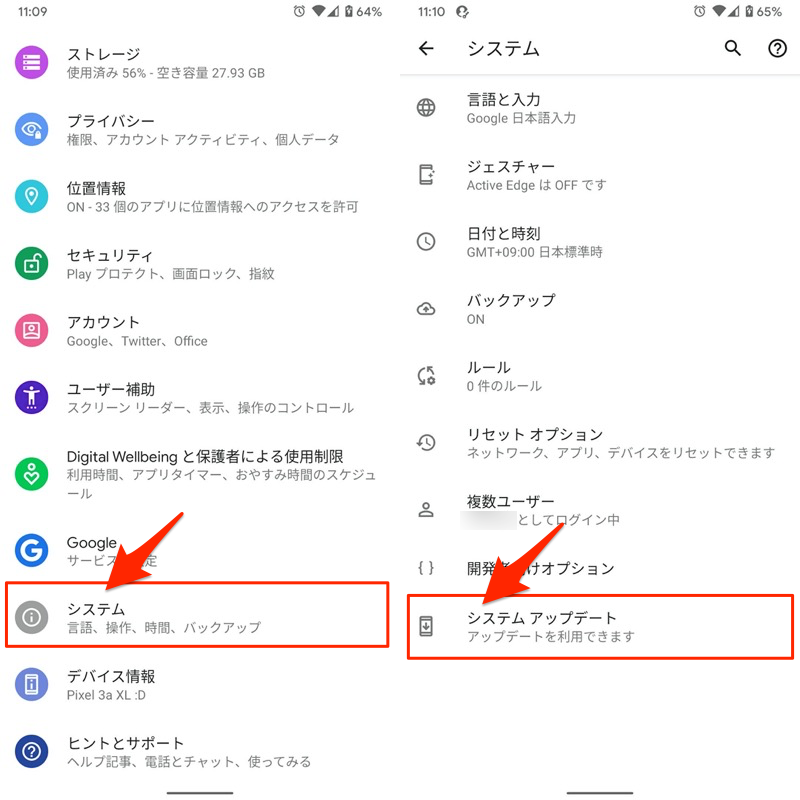
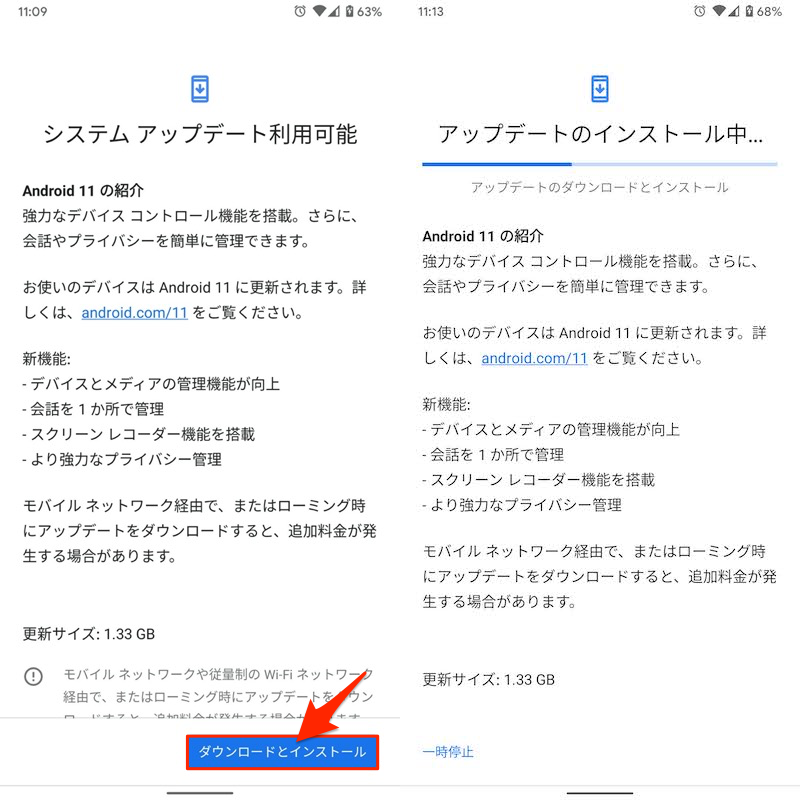
Android 11へアップデートできる例。
詳細は関連記事【AndroidのOSバージョンを調べアップデートする方法! 最新機能へソフトウェアを上げよう】で解説しています。

解決策④:アプリのキャッシュを削除する
アプリの調子が悪い場合、キャッシュがバグの原因となっている可能性があります(キャッシュを削除してもアプリは初期化されません)。
「アプリ情報」ページで、 ストレージとキャッシュ → キャッシュを削除 を実行すればOK。
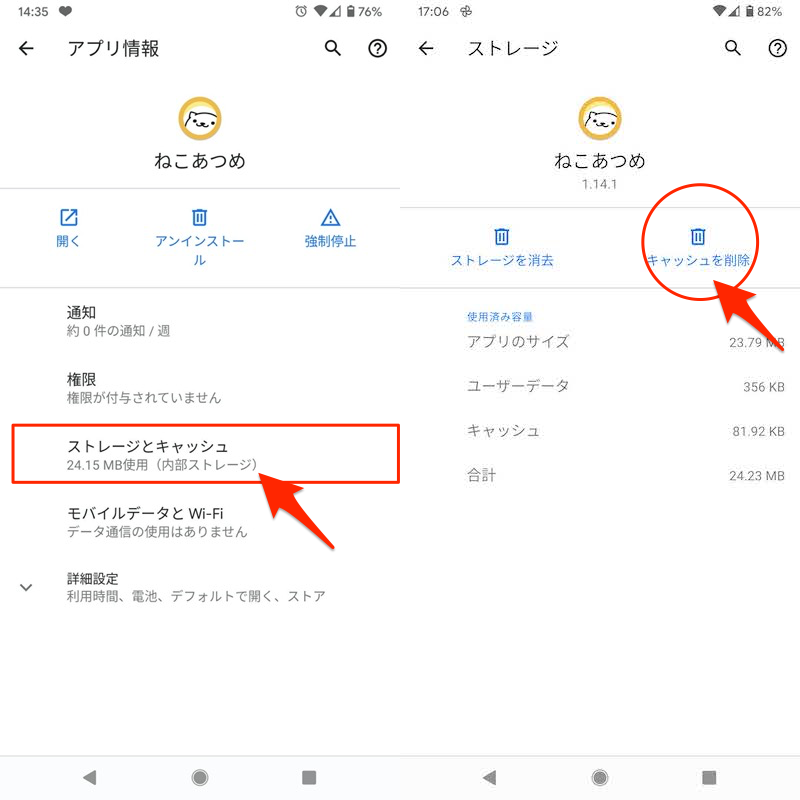
ねこあつめのキャッシュを消す例。
アプリ情報の開き方が分からない場合、詳細な手順を関連記事【Androidでアプリ情報の見方と表示方法まとめ! 使用状況へのアクセスを開いて設定変更しよう】で解説しています。

解決策⑤:アプリを再インストールする
エラーが発生するアプリを削除&再インストールして下さい。
プリインストールアプリなど、削除できないアプリの場合は、アプリ情報より ストレージを消去 で初期化可能です。
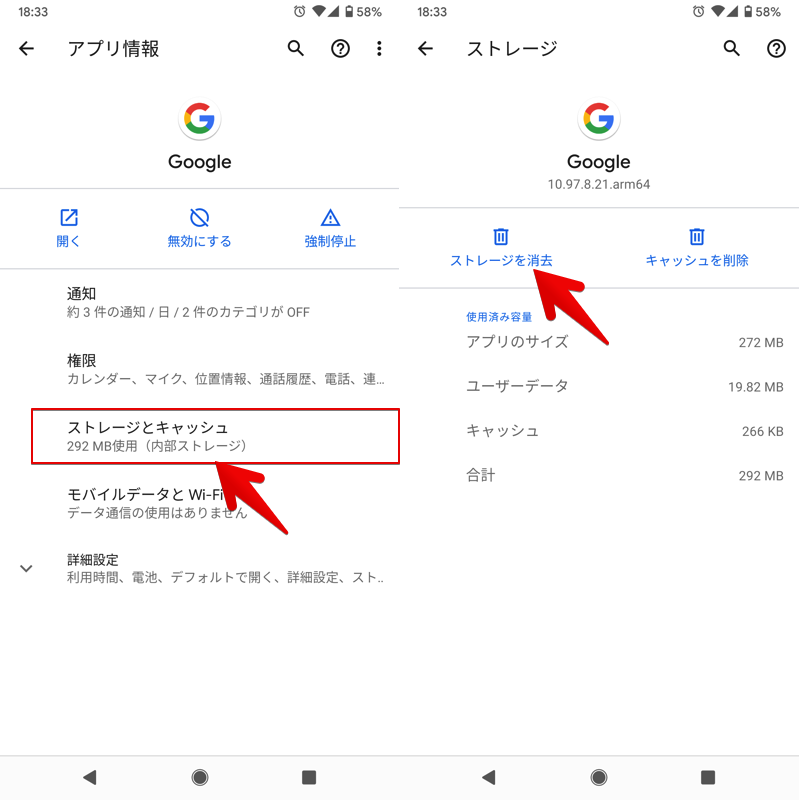
Googleアプリを初期化する例。
アプリ情報の開き方が分からない場合、詳細な手順を関連記事【Androidでアプリ情報の見方と表示方法まとめ! 使用状況へのアクセスを開いて設定変更しよう】で解説しています。

解決策⑥:アプリを旧バージョンへダウングレードする
以前まで問題なく使えて、アップデート後にエラーが発生する場合、バージョンを1つ前へ戻してみましょう。
Androidアプリの最新バージョンは![]() Playストアで入手できますが、過去のバージョンは配布されません。
Playストアで入手できますが、過去のバージョンは配布されません。
従って、古いバージョンのapkファイルを自分で用意・インストールすることで、アプリのダウングレードを実現できます。
apkファイルを用意する方法は、主に3パターンあります。いずれも基本的にパソコン不要です。
| 方法 | メリット | デメリット |
|---|---|---|
| ①:Android端末内から apkを抽出する |
|
|
| ②:ネットから古いバージョン のapkを入手する |
|
|
| ③:OSにプリインストール されるapkを使う |
|
|
具体的な手順は説明が長くなるため、関連記事【Androidアプリをダウングレードする方法! apkファイルをダウンロードして元の旧バージョンへ戻そう】で解説しています。

それでも解決しない場合:開発元へ問い合わせる
アプリ側に特殊な問題があり、エラーが表示される可能性があります。
![]() Playストアでは各アプリのページ下部に、開発者への連絡先が掲載されています。
Playストアでは各アプリのページ下部に、開発者への連絡先が掲載されています。
この窓口から、ウェブサイトへアクセスしたり、直接メールで質問すると解決するかもしれません。
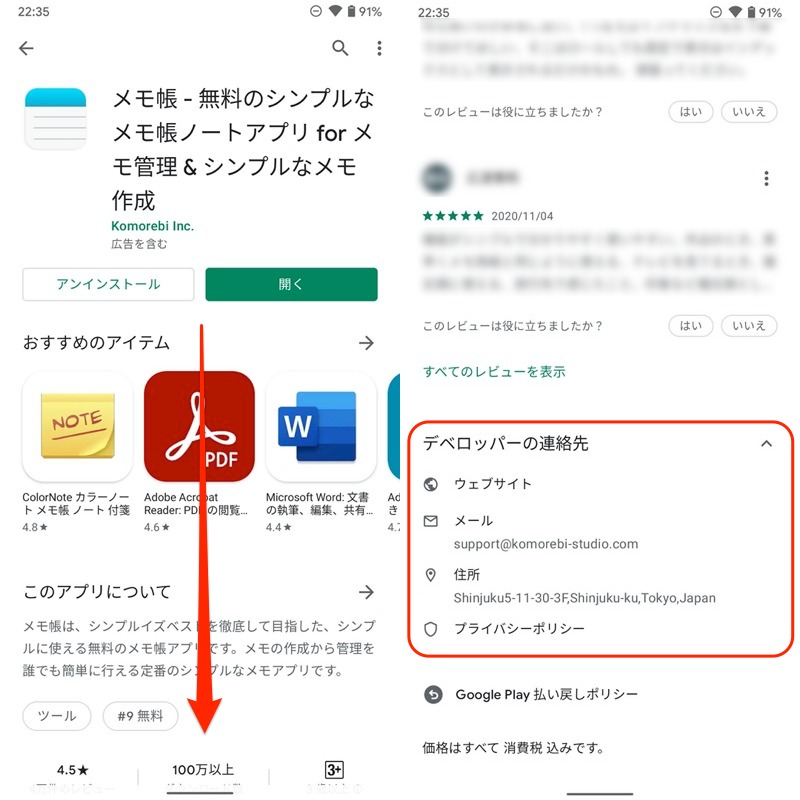
メモ帳アプリの例。画面下部にスクロールすると(左)、デベロッパーの連絡先が掲載されている(右)。
また![]() twitter上で、エラー情報が発信されているケースもあります。
twitter上で、エラー情報が発信されているケースもあります。
該当アプリ名などで検索してみると、有益な情報が見つかるかもしれません。
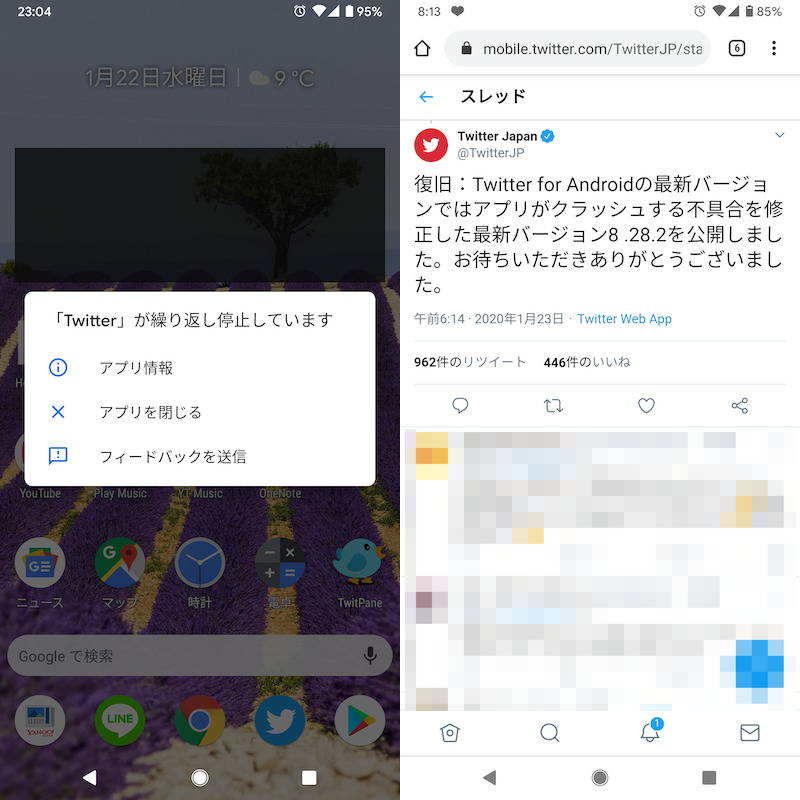
twitterアプリがクラッシュした際、公式からエラーに関するアナウンスが出ていた。
〆:アプリで問題が発生するエラーを回避しよう!
以上、Android「応答していません」の解決方法! 応答しないアプリを対策しよう の説明でした。
エラーのはっきりとした原因は不明ですが、該当アプリ自体の問題が疑われます。
記事中で効果の期待できる方法を説明しているので、同様のエラーでお悩みの方はぜひどうぞ。
コメント